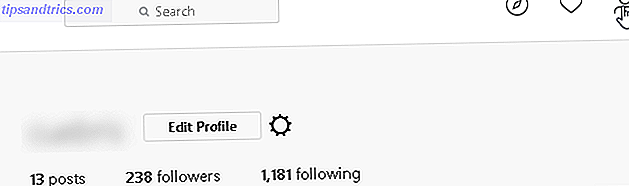Entre as muitas mudanças que vêm com o Windows 8 O que está faltando no Windows 8? O que está faltando no Windows 8? O Windows 8 viu a remoção de muitos recursos que foram fundamentais para o Windows ao longo dos anos, incluindo o botão Iniciar, o menu Iniciar e o Windows Aero. Nós tendemos a nos concentrar nos novos recursos ... Leia Mais e novos computadores projetados para isso é uma mudança na forma como acessamos o BIOS dos nossos computadores. Não mais pressionamos uma determinada tecla durante o processo de inicialização para revelar o BIOS - em vez disso, uma opção para acessar o BIOS está localizada no menu de opções de inicialização do Windows 8.
Tradicionalmente, os computadores exibiam uma mensagem como “Pressione F2 para entrar na configuração” no início do processo de inicialização. Pressionar essa tecla entrou no BIOS do computador. No entanto, o hardware do Windows 8 usa o substituto UEFI para o BIOS tradicional, como os Macs. Algumas unidades de estado sólido Como funcionam as unidades de estado sólido? Como funcionam os discos de estado sólido? Neste artigo, você aprenderá exatamente o que são os SSDs, como os SSDs realmente funcionam e operam, por que os SSDs são tão úteis e o principal ponto negativo dos SSDs. Os PCs do Windows 8 equipados com o Read More inicializam tão rápido que você só tem uma janela de oportunidade de 200 milissegundos (0, 2 segundos) para pressionar a combinação de teclas.
Hardware do Windows 8 x computadores antigos com o Windows 8
Observe que este novo método só se aplica se você comprou um novo computador com o Windows 8 pré-instalado - eles usarão o UEFI O que é o UEFI e como ele o mantém mais seguro? O que é o UEFI e como ele mantém você mais seguro? Consulte Mais informação . No entanto, se você instalou o Windows 8 em um computador existente que usa o sistema BIOS legado, acessará o BIOS da mesma forma que sempre, pressionando a tecla que aparece durante o processo de inicialização.
Esta chave é freqüentemente F2 ou Delete, mas também pode ser outras chaves. A chave exata depende do seu computador - se você não vir a chave apropriada exibida na sua tela durante o processo de inicialização, consulte o manual do seu computador.
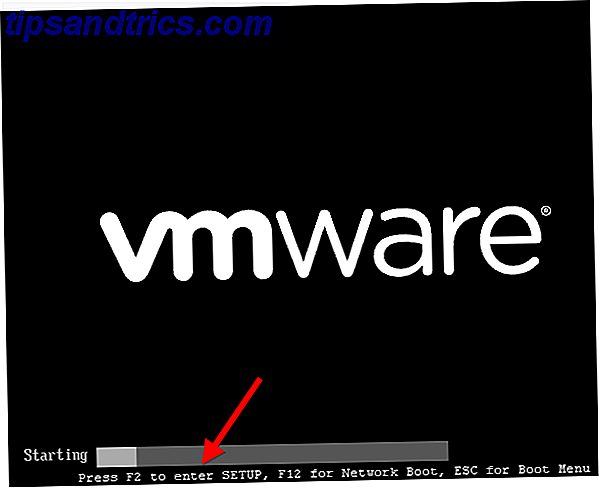
Acessando Opções de Inicialização
Existem várias maneiras de acessar o menu de opções de inicialização do Windows 8. O mais fácil de encontrar é no aplicativo Configurações do PC. Pressione a tecla Windows + Lista de atalhos de teclado da CA Handy para o próximo Microsoft Windows 8 Uma lista de atalhos de teclado da Microsoft para o Microsoft Windows 8 Não ter que usar o mouse para fazer a tarefa mais rotineira é um benefício enorme que eu aproveito todos os dias. Isso porque memorizei minha lista de atalhos de teclado do Windows 7 e uso ... Leia Mais para revelar a barra Charms, clique em Configurações e selecione Alterar configurações do PC para acessá-la.
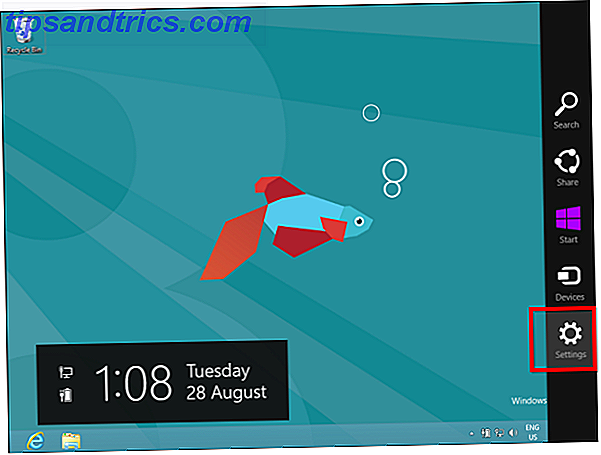
No aplicativo Configurações do PC, selecione a categoria Geral e clique no botão Reiniciar agora em Inicialização avançada . Seu computador será reiniciado e você entrará no menu de opções de inicialização do Windows 8, onde poderá acessar o UEFI BIOS e alterar outras configurações.
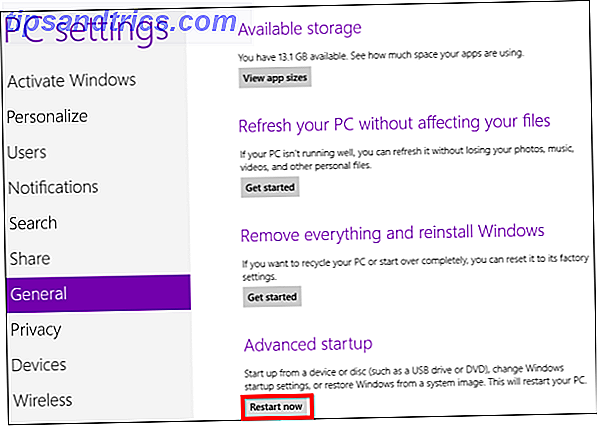
Você também pode segurar a tecla Shift enquanto clica em Reiniciar no menu Desligar Como desligar o Windows 8 Como desligar o Windows 8 O Windows 8 traz as maiores alterações à interface familiar do Windows desde o Windows 95. A opção Desligar não é onde você d esperar para encontrá-lo - na verdade, todo o menu Iniciar clássico e Iniciar ... Leia Mais para reiniciar o computador no menu de opções de inicialização.
Esta é uma maneira rápida de reiniciar o menu de opções de inicialização, já que você pode acessar o botão Desligar nos botões em qualquer lugar do sistema.
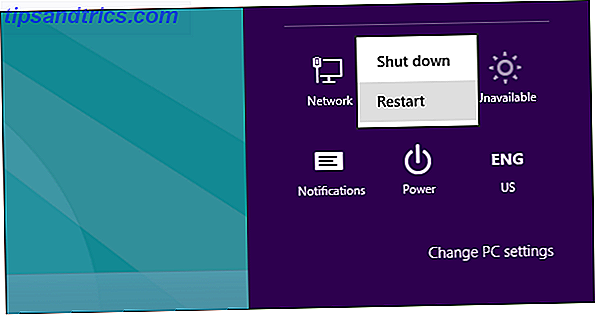
Geeks de linha de comando Comandos essenciais do Windows CMD que você deve conhecer Comandos essenciais do Windows CMD que você deve conhecer A interface sombria do prompt de comando é o seu gateway para as ferramentas avançadas do Windows. Mostramos os comandos essenciais do CMD que permitirão acessá-los. Leia mais será feliz saber que eles podem executar um comando especial shutdown.exe 3 maneiras de acelerar o processo de desligamento do Windows 7 3 maneiras de acelerar o processo de desligamento do Windows 7 Uma das principais melhorias do Windows 7 é o seu início rápido relâmpago. acima. No entanto, uma coisa que não é tão rápida é o processo de desligamento. Se você também estiver procurando por maneiras de ... Leia Mais em uma janela de prompt de comando para reiniciar o computador diretamente no menu de opções de inicialização.
Aqui está o comando que você precisa usar:
Shutdown.exe /r /o
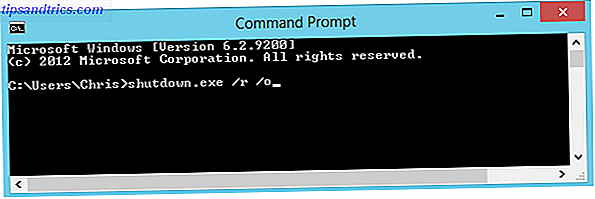
Acessando o UEFI BIOS
O menu de opções de inicialização foi projetado para integrar algumas opções comumente usadas para as quais as pessoas acessavam o BIOS. Por exemplo, se você quiser iniciar o computador fora de uma unidade USB Como criar uma unidade USB inicializável a partir do CD do Windows Como criar uma unidade USB inicializável a partir do CD do Windows Você tem um CD ou DVD do Windows, mas não pode usar sua unidade óptica para instalar o sistema operacional? Você pode usar uma unidade USB inicializável para instalar o Windows. Nós mostramos a você como. Leia Mais, DVD ou CD, ou outro dispositivo, você pode clicar no bloco Usar um dispositivo no menu de opções de inicialização e selecionar o dispositivo que deseja inicializar.
Se você estiver aqui apenas para acessar o UEFI BIOS do seu computador, clique no bloco Solução de problemas .
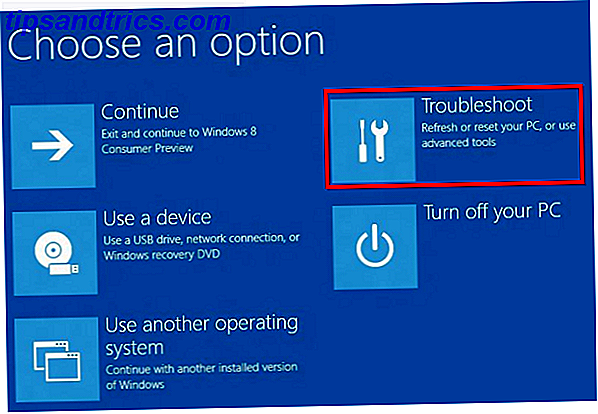
Isso revelará uma tela Opções Avançadas com várias ferramentas - o bloco Configurações de Firmware da UEFI levará você ao BIOS do seu computador. (No UEFI, que significa “Unified Extensible Firmware Interface”, o menu de configurações do firmware é equivalente ao BIOS de um PC tradicional.)
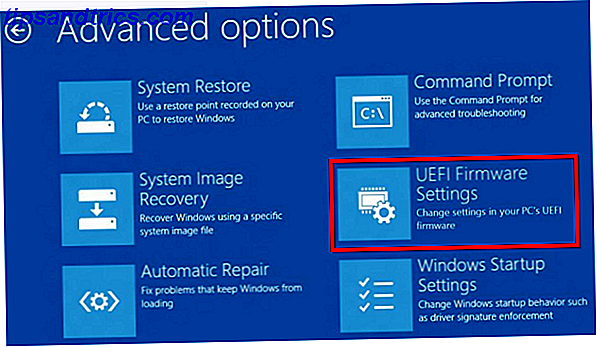
Se você não visualizar o bloco de Configurações de Firmware da UEFI aqui, o seu computador não usa UEFI. Você precisará acessar o BIOS da maneira tradicional. Descubra seu BIOS e aprenda Como aproveitar ao máximo o BIOS e aprender Como aproveitar ao máximo o que diabos é o BIOS, afinal? É realmente importante saber isso? Nós pensamos que sim e felizmente é bem fácil. Deixe-nos apresentar você. Leia mais, pressionando uma tecla específica durante o processo de inicialização. Veja a primeira seção acima para mais informações.
Se houver um erro inicializando o Windows, você não será bloqueado da BIOS - a tela de opções de inicialização aparecerá quando você iniciar o computador. A partir daqui, você pode reparar o Windows ou entrar no seu BIOS.
Por que a mudança?
Embora isso possa ser um pouco inconveniente, já que não há como acessar o BIOS em uso normal sem inicializar o Windows primeiro, é certamente necessário.
A postagem no blog da Microsoft sobre isso no blog Building Windows 8 descreve como esse novo sistema surgiu. Com o aumento da velocidade de inicialização, alguns sistemas tiveram menos de 200 milissegundos de oportunidade para pressionar uma tecla Como entrar na BIOS do seu computador Como entrar na BIOS do seu computador Dentro da BIOS você pode alterar as configurações básicas do computador, como o ordem de inicialização. A chave exata que você precisa para atacar depende do seu hardware. Nós compilamos uma lista de estratégias e chaves para entrar ... Leia Mais. Mesmo os melhores key-tappers da Microsoft só podiam pressionar uma tecla uma vez a cada 250ms - para acessar a BIOS, batidas frenéticas, sorte e várias reinicializações do computador eram todas necessárias.
Isso também traz uma consistência muito necessária aos computadores com Windows 8 - todos eles terão uma maneira consistente de acessar o BIOS. Atualmente, computadores diferentes usam chaves diferentes na inicialização.
Enquanto o Windows 8 pode ter algumas decisões de design questionáveis 6 maneiras Microsoft está matando o Desktop tradicional no Windows 8 [Opinião] 6 maneiras Microsoft está matando o Desktop tradicional no Windows 8 [Opinião] O desktop tradicional ainda está no Windows 8, e é provavelmente A melhor área de trabalho do Windows ainda (além de não ter um menu Iniciar). Mas a Microsoft está configurando-o para o kill. A escrita ... Leia Mais que algumas pessoas não gostarão, isso não deveria ser uma delas. O novo método de acessar o BIOS é necessário e bem implementado.
Você ainda se lembra da combinação de teclas para entrar no BIOS ou usa o menu avançado do Windows?
Atualizado por Tina Sieber.